
Bilgisayarınızda FN tuşunu kullanırken HP Software Framework yüklenemedi hatası ile karşılaşabilirsiniz. Bu yazımızda sizlere bu sorunu nasıl çözeceğinizi anlatacağız.
Bilgisayarda ” HP Software Framework yüklü değil veya çalışmıyor ” olarak bir uyarı gelir. Bu uyarı genellikle parlaklığı ayarlamak, ses seviyesini veya bilgisayarı uyku moduna geçirmek için Fn kısayol tuşlarını kullanırken ortaya çıkar. Açılan mesajın başlığında genellikle “HP Hotkey Support” veya “HP Hotkey UWP Service” yazısı görünür.
Bunlar bilgisayarda yüklü olan kısayol tuşlarının kullanılmasını sağlayan sürücüleri ifade eder. Sorunun çözümü için yapmanız gereken aşağıdaki adımları izlemek.
İçerik konuları
Kısayol Tuşları Ne İşe Yarar
Mouse kullanmayı seviyorsanız size kullanım kolaylığı sağlayan tuş kombinasyonları vardır. Bunlara Windows klavye kısayolu denir. Fn tuşu ile eşleşen kombinasyonları ayarlara girmeden kolayca kullanabilirsiniz. Bunu örneklendirecek olursak;
- F n+F4 harici ekranlar arasında geçiş yapma
- F n+F6 parlaklığı artırma
- F n+F10 mikrofonun sesini kapatma vb. bir çok tuşlama vardır.
Bu işlemler için F tuşlarının üstünde semboller bulunur. Böylece hangi tuşu ne için kullanabileceğinizi kolayca görürsünüz. Kısayol tuşlarının işlevleri ve yerleri bilgisayar ve klavye modellerine göre değişiklik gösterir.
Kısayol tuşlarının sürücüleri önceden yüklüdür. Böylece otomatik olarak çalışır. Ancak bazen beklenmedik bir şekilde çalışmayı durdurur. Bu durumda da yeniden yüklenmeleri gerekir. ” HP Software Framework yüklü değil veya çalışmıyor ” hatasının sebebi de tam olarak budur.
Bu hata sürücüleri güncellediğinizde, program yüklediğinizde veya Windows Güncellemeleri gibi durumlardan sonra çıkabilir. Ancak çözümü basittir. Eski sürücüyü kaldırmadan kolayca çözebilirsiniz. Çözüm yollarını için aşağıdaki adımları takip edin.
HP Software Framework Sorunu için HP Support Assistant’ı Yükleme
Hata mesajı geldiğinde size bir link verir. HP Software Framework yüklemenizi ister. Fakat bu link çalışmıyor. Onun yerine HP Support Assistant yüklemeniz yeterli olacaktır.
HP Support Assistant sayfasına giriş yapın. Ardından sağ üst taraftaki indirme butununa tıklayın. İndirme bittikten sonra bilgisayarınızı yeniden başlatın. Açıldığında sorun düzelecektir. Kısayol tuşlarını test ederek teyit etmeniz yeterlidir.
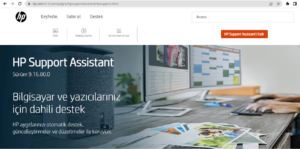
HP Hotkey Destek Sürücüsünü Yükleme
Kısayol tuşlarınız çalışmıyor ve sorun devam ediyor ise, HP Web sitesinde sürücü dosyalarını bulun. HP Kısayol Tuş Hizmeti ve HP Kısayol Tuş Hizmeti UWP olarak göreceksiniz.
Doğru sürücüyü bulmak için cihazınızın tam modelini seçmeniz gerekir. Model numarası bilgisayarınızın barkotlarında yazmıyorsa, sistem bilgilerinizde kolayca bulabilirsiniz.
- Başlat menüsünden Sistem Bilgilerini aratıp, açın.
- Açılan pencerede, Sistem Modeli yanında model numaranız yazar.
- Model numarasını bulduktan sonra, istediğiniz sürücüyü bulmak için HP Destek Web Sitesini açın.
- Ardından sayfayı aşağı kaydırın ve model numaranızı girin.
- Yazılım, Sürücüler sekmesine tıklayın. Cihazınızla uyumlu sürücülerin listesi gelir.
- Yazılım Çözümleri’ne tıklayın.
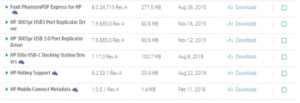
- Listeden HP Hotkey Desteği’ni bulup İndir’e tıklayın.
- Ardından ekrandaki talimatları izleyin.
- İşlemler bittikten sonra bilgisayarı yeniden başlatın. Açıldığında kısayolları test edin.
Bu işlem adımları ile kolayca sorunu çözüp kullanım kolaylığının tadını çıkarmaya devam edebilirsiniz.








































